Наименование работы: Графические возможности MS Excel. Построение поверхностей в трехмерном пространстве
Цель работы: Изучение графических возможностей пакета MS Excel. Приобретение навыков построения и модификации поверхности в трехмерном пространстве. Формировать ОК-2, ОК-4, ОК-5, ОК-6, ПК-1.2, ПК-1.3, ПК-1.6, ПК-3.1, ПК-3.2
Литература:
1. Кунтаева Г.Х., Строева Л.Р. Пакеты прикладных программ. Учебное пособие, 2015
2. Фуфаев Э.В., Фуфаева Л.И. Пакеты прикладных программ, 2014.
Задание: Построить верхнюю часть эллипсоида, заданного уравнением: 
1. Разрешить заданное уравнение относительно переменной Z, согласно вашему варианту;
2. Определить область допустимых значений положительной части уравнения;
3. Построить таблицу значений функции по двум координатам;
4. На основе подготовленных данных построить диаграмму тип – Поверхность;
5. Отформатировать полученную поверхность.
| номер варианта | a | b | c | номер варианта | a | b | c |
| 1 | 1 | 2 | 3 | 6 | 7 | 2 | 4 |
| 2 | 2 | 1 | 3 | 7 | 4 | 5 | 6 |
| 3 | 2 | 3 | 5 | 8 | 6 | 5 | 4 |
| 4 | 3 | 5 | 4 | 9 | 4 | 6 | 5 |
| 5 | 5 | 3 | 4 | 10 | 1 | 5 | 6 |
Порядок выполнения работы:
1. Получить допуск к работе;
2. Запустить Microsoft Excel и выполнить задания;
3. Составить отчет;
4. Ответить на контрольные вопросы.
Содержание отчета:
1. Наименование, цель занятия, задание;
2. Выполненное задание;
3. Ответы на контрольные вопросы.
Контрольные вопросы:
1. Что такое табулирование функции?
2. Опишите алгоритм построения диаграммы.
3. Какие диаграммы относятся к стандартному виду?
4. Как изменить область данных в диаграмме?
5. Опишите алгоритм изменения фона диаграммы, заголовка, границ.
6. Поясните понятие абсолютной и относительной ссылки.
7. Опишите алгоритм функции автозаполнения.
8. Сформулируйте алгоритм построения поверхности.
9. Как настроить объемный вид диаграммы?
10. С помощью каких средств можно изменить параметры диаграммы?
ПРИЛОЖЕНИЕ
Понятие табулирование функции. Табулирование функции – это вычисление значений функции при изменении аргумента от некоторого начального значения до некоторого конечного значения с определенным шагом.
Построение поверхности. Рассмотрим процесс построения диаграммы типа Поверхность на примере построения верхней части эллипсоида, заданного уравнением:
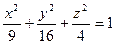
Для построения поверхности необходимо разрешить заданное уравнение относительно переменной z:

Затем необходимо задать диапазон изменения функции по двум координатам, для этого нужно определить область допустимых значений (ОДЗ) для положительной части уравнения:

разбиваем неравенство на два: одно относительно x, второе – относительно y:
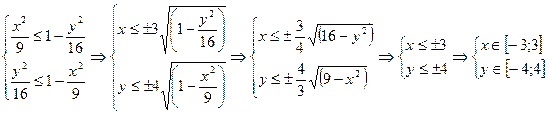
Определив ОДЗ для функции, перейдем к построению таблицы значений функции в MS Excel:
- заполним диапазон B1:J1 последовательностью значение переменной у: -4, -3,…4, а диапазон ячеек А2:А14 последовательность значений переменой x: -3, -2,5,…3. Эти числа будут использованы в качестве значений переменных x и y заданной функции;
- при выполнении этого действия воспользуемся функцией автозаполнения для чего, введем в ячейку B1 нижнюю границу заданного интервала число (–4). Нажав в строке формул кнопку Ввод  . Выберем команду Правка → Заполнить → Прогрессия и в открывшемся диалоговом окне Прогрессия укажем параметры полей;
. Выберем команду Правка → Заполнить → Прогрессия и в открывшемся диалоговом окне Прогрессия укажем параметры полей;

- после нажатия кнопки Ok, в ячейках B1:J1 появятся числа, представляющие собой ряд значений переменной y, аналогично строим последовательность значений для переменной x (выбирая расположение - по столбцам, шаг – 0,5 и предельное значение - 3);
- в ячейку В2 введем выражение  , в Excel формула будет выглядеть следующим образом: = 2*(1-($A2^2)/9-(B$1^2)/16)^0,5. Знак $, стоящий перед буквой в имени ячейки, дает абсолютную ссылку на столбец с данным именем, а знак $, стоящий перед цифрой - абсолютную ссылку на строку с этим именем. Поэтому при копировании формулы с помощью автомаркера из ячейки В2 в ячейки диапазона B2:J14 в них будет найдено значение z при соответствующих значениях x, y, т.о. создается таблица значений z.
, в Excel формула будет выглядеть следующим образом: = 2*(1-($A2^2)/9-(B$1^2)/16)^0,5. Знак $, стоящий перед буквой в имени ячейки, дает абсолютную ссылку на столбец с данным именем, а знак $, стоящий перед цифрой - абсолютную ссылку на строку с этим именем. Поэтому при копировании формулы с помощью автомаркера из ячейки В2 в ячейки диапазона B2:J14 в них будет найдено значение z при соответствующих значениях x, y, т.о. создается таблица значений z.
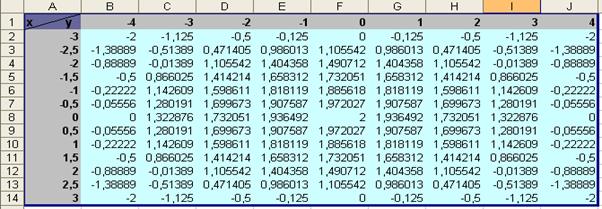
Рисунок 2 – Таблица значений функции
Перейдем к построению поверхности для этого необходимо:
- выделить диапазон ячеек A1:J14, содержащий таблицу значений функции и ее аргументов;
- вызвать Мастер диаграмм (меню Вставка ® Диаграмма), выбрать тип диаграммы Поверхность, далее заполнить диалоговые окна. После нажатия кнопки Готово получим изображение заданной поверхности.
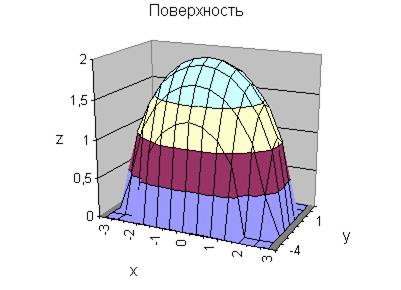
Изменение диаграммы. После того как диаграмма построена, ее параметры можно изменять средствами следующих инструментов:
- панель инструментов Диаграммы;
- командами контекстного меню (появляется после щелчка правой кнопкой мыши по выбранному элементу);
- командами мастера диаграмм при выделенной области диаграммы.
Для рассмотрения примера изменения диаграммы воспользуемся командами панели инструментов Диаграммы. Например, изменим, заголовок поверхности, созданной ранее, зададим цвет и фон подписям данных, изменить тип линий в линии сетки диаграммы и т.д.
Алгоритм форматирования диаграммы:
- из раскрывающегося списка нужно, выбрать интересующий элемент диаграммы, например заголовок диаграммы;
- щелчком по кнопке Формат вызвать диалоговое окно форматирования выбранного элемента;
- для изменения размеров рабочей области диаграммы посредством маркеров изменения размеров и ориентирования поверхности в пространстве нужно выделить диаграмму и в контекстном меню выбрать Объемный вид. На экране отобразится диалоговое окно Формат трехмерной проекции, элементы которого позволяют изменять ориентацию поверхности в пространстве. Остальные способы модификации диаграммы рассмотрите самостоятельно;
- в результате после редактирования диаграммы, поверхность выглядит так как показано на рисунке.
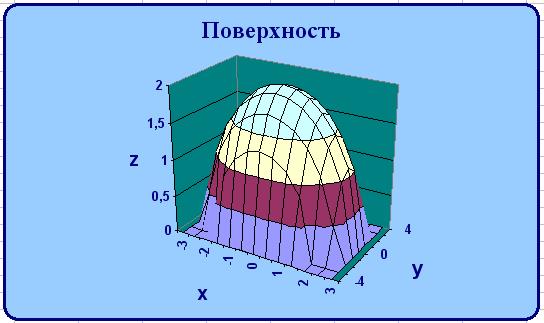
 2020-09-27
2020-09-27 164
164







